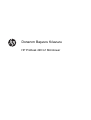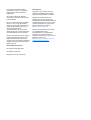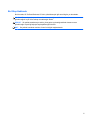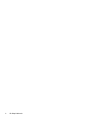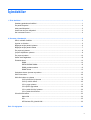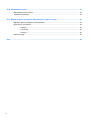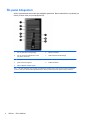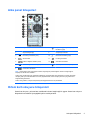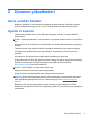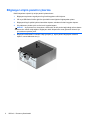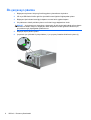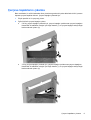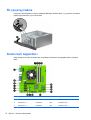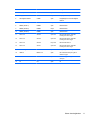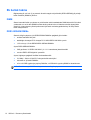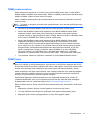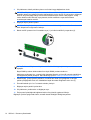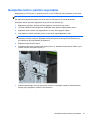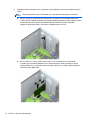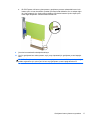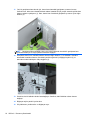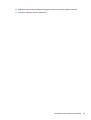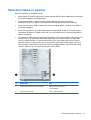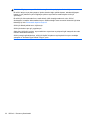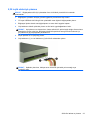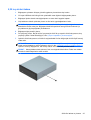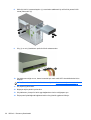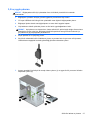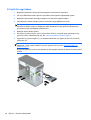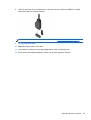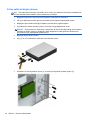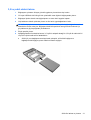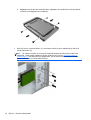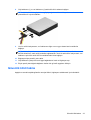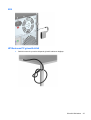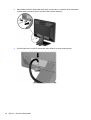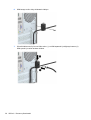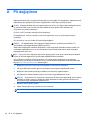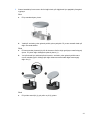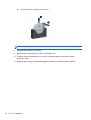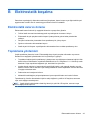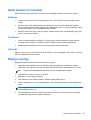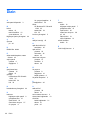Donanım Başvuru Kılavuzu
HP ProDesk 490 G1 Microtower

© Copyright 2013 Hewlett-Packard
Development Company, L.P. Buradaki
bilgiler önceden haber verilmeksizin
değiştirilebilir.
Microsoft® ve Windows®, Microsoft
Corporation kuruluşunun A.B.D’de tescilli
ticari markalarıdır.
HP ürün ve servislerine ilişkin garantilerin
tamamı, bu ürün ve servislerle birlikte
verilen sınırlı garanti beyanlarında açıkça
belirtilir. Burada belirtilen hiçbir şey ek
garanti oluşturacak şekilde
yorumlanmamalıdır. HP, bu kılavuzda
olabilecek teknik veya yazım hatalarından
ya da eksikliklerden sorumlu tutulamaz.
Bu belge, telif haklarıyla korunan mülkiyet
bilgileri içermektedir. Bu belgenin hiçbir
bölümü Hewlett-Packard Company'nin
önceden yazılı onayı olmadıkça fotokopiyle
çoğaltılamaz, kopyalanamaz veya başka
dillere çevrilemez.
Donanım Başvuru Kılavuzu
HP ProDesk 490 G1 Microtower
Birinci Basım: Eylül 2013
Belge parça numarası: 742426-141
Ürün Duyurusu
İşbu kılavuz, çoğu modelde ortak olan
özellikleri açıklamaktadır. Baz
ı özellikler,
bilgisayarınızda kullanılabilir olmayabilir.
Özelliklerin tümü Windows 8'in tüm
sürümlerinde bulunmaz. Windows 8'in
özelliklerinden tümüyle faydalanabilmek için
bu bilgisayardaki donanım, sürücü ve/veya
yazılımın yükseltilmesi veya ayrıca satın
alınması gerekebilir. Ayrıntılar için
bkz.
http://www.microsoft.com.
Windows 7'nin kurulabilmesi ve Windows
7'nin özelliklerinden tümüyle
faydalanabilmek için bu bilgisayardaki
donanımın ve/veya DVD sürücünün
yükseltilmesi ve/veya ayrıca satın alınması
gerekebilir. Ayrıntılar için
bkz.
http://windows.microsoft.com/en-us/
windows7/get-know-windows-7.

Bu Kitap Hakkında
Bu kılavuzda, HP ProDesk Business PC'sinin yükseltilmesiyle ilgili temel bilgiler yer almaktadır.
UYARI! Bu tarzda yazılmış metinler, talimatlara uymadığınız takdirde bedensel zarar
görebileceğinizi veya ölüme sebep olunabileceğini belirtir.
DİKKAT: Bu şekilde tasarlanmış metinler, yönergelere uyulmadığı takdirde donatının zarar
görebileceğini veya bilgi kaybıyla karşılaşabileceğinizi belirtir.
NOT: Bu şekilde hazırlanan metinler, önemli ek bilgiler sağlamaktadır.
iii

iv Bu Kitap Hakkında

İçindekiler
1 Ürün özellikleri ................................................................................................................................................ 1
Standart yapılandırma özellikleri .......................................................................................................... 1
Ön panel bileşenleri .............................................................................................................................. 2
Arka panel bileşenleri ........................................................................................................................... 3
Ortam kartı okuyucu bileşenleri ............................................................................................................ 3
Seri numarası konumu ......................................................................................................................... 4
2 Donanım yükseltmeleri ................................................................................................................................... 5
Servis verilebilir özellikler ..................................................................................................................... 5
Uyarılar ve önlemler ............................................................................................................................. 5
Bilgisayar erişim panelini çıkarma ........................................................................................................ 6
Bilgisayar erişim panelini takma ........................................................................................................... 7
Ön çerçeveyi çıkarma ........................................................................................................................... 8
Çerçeve kapaklarını çıkarma ................................................................................................................ 9
Ön çerçeveyi takma ............................................................................................................................ 10
Sistem kartı bağlantıları ...................................................................................................................... 10
Ek bellek takma .................................................................................................................................. 12
DIMM ................................................................................................................................. 12
DDR3-SDRAM DIMMs ...................................................................................................... 12
DIMM yuvalarına takma ..................................................................................................... 13
DIMM Takma ..................................................................................................................... 13
Genişletme kartını çıkarma veya takma ............................................................................................. 15
Sürücü konumları ..............................................................................................................................
. 20
Sürücüleri takma ve çıkarma .............................................................................................................. 21
5,25 inçlik sürücüyü çıkarma ............................................................................................. 23
5,25 inç sürücü takma ........................................................................................................ 25
3,5 inç aygıtı çıkarma ......................................................................................................... 27
3,5 inçlik bir aygıt takma .................................................................................................... 28
3,5 inç sabit sürücüyü çıkarma .......................................................................................... 30
3,5 inç sabit sürücü takma ................................................................................................. 31
Güvenlik kilidi takma ........................................................................................................................... 33
Kablo kilidi .......................................................................................................................... 34
Kilit ..................................................................................................................................... 35
HP Business PC güvenlik kilidi .......................................................................................... 35
Ek A Pil değiştirme .......................................................................................................................................... 40
v

Ek B Elektrostatik boşalma ............................................................................................................................. 43
Elektrostatik zararını önleme .............................................................................................................. 43
Topraklama yöntemleri ....................................................................................................................... 43
Ek C Bilgisayar işletim yönergeleri, düzenli bakım ve nakliye hazırlığı ..................................................... 44
Bilgisayar işletim yönergeleri ve düzenli bakım .................................................................................. 44
Optik sürücü için önlemler .................................................................................................................. 45
Kullanım ............................................................................................................................. 45
Temizleme ......................................................................................................................... 45
Güvenlik ............................................................................................................................. 45
Nakliye hazırlığı .................................................................................................................................. 45
Dizin ................................................................................................................................................................... 46
vi

1 Ürün özellikleri
Standart yapılandırma özellikleri
Özellikler, modele bağlı olarak farklılık gösterebilir. Bilgisayarda yüklü donanım ve yazılım ürünlerinin
tam listesi için, tanılama yardımcı programını (yalnızca bazı modellerde bulunur) çalıştırın.
Standart yapılandırma özellikleri 1

Ön panel bileşenleri
Sürücü yapılandırması da modele göre değişiklik gösterebilir. Bazı modellerde bir veya birden çok
sürücü yuvasını örten çerçeve kapağı bulunur.
1 5,25 inç Optik Sürücü (isteğe bağlı) 6 Mikrofon Konektörü
25,25 inç Yarım Uzunlukta Sürücü Yuvası
(çerçevenin arkasında)
7 Sabit Disk Sürücüsü Etkinlik Işığı
33,5 İnç Ortam Kartı Okuyucusu (isteğe bağlı) 8 USB 3.0 Bağlantı Noktaları (mavi)
4 Çift Durumlu Güç Düğmesi 9 Kulaklık Konektörü
5 USB 2.0 Bağlantı Noktaları (siyah)
NOT: Güç açık olduğunda, Güç Açık Işığı normalde beyaz renklidir. Kırmızı renkli yanıp sönüyorsa, bilgisayarda
bir sorun vardır ve bir tanılama kodu görüntüleniyordur. Kodu yorumlamak için bkz. Bakım ve Servis Kılavuzu.
2 Bölüm 1 Ürün özellikleri

Arka panel bileşenleri
1 Güç Kablosu Konektörü 8 Güçlü ses aygıtları için Hat Çıkış Ses
Konektörü (yeşil)
2 Güç Göstergesi Işığı 9 Voltaj Seçimi Anahtarı
3
PS/2 Klavye Konektörü (mor) 10 PS/2 Fare Konektörü (yeşil)
4
Seri Konektör 11 RJ-45 Ağ Konektörü
5
USB 3.0 Bağlantı Noktaları (mavi) 12 VGA Ekran Konektörü
6
USB 2.0 Bağlantı Noktaları (siyah) 13 Hat Giriş Ses Konektörü (mavi)
7
DVI-D Ekran Konektörü
NOT: İsteğe bağlı bir ikinci seri bağlantı noktası, isteğe bağlı bir paralel bağlantı noktası ve isteğe bağlı bir
DisplayPort, HP’den temin edilebilir.
Sistem kartı yuvalarından birine grafik kartı takıldığında, grafik kartındaki video konektörleri ve sistem kartındaki
tümleşik grafik aynı anda kullanılabilir. Ancak bu yapılandırmada, POST mesajları yalnızca ayrık grafik kartına
bağlı ekranda görüntülenir.
Sistem kartı grafikleri, Computer Setup'daki ayarlar değiştirilerek devre dışı bırakılabilir.
Ortam kartı okuyucu bileşenleri
Ortam kartı okuyucu, yalnızca bazı modellerde bulunan isteğe bağlı bir aygıttır. Ortam kartı okuyucu
bileşenlerini tanımlamak için aşağıdaki şekle ve tabloya bakın.
Arka panel bileşenleri 3

No. Yuva Ortam
1 SD/HC/XC/UHS-1
●
Secure Digital (SD)
●
Secure Digital High
Capacity (SDHC)
●
Secure Digital
Extended Capacity
Bellek Kartı (SDXC)
2 Ortam Kartı
Okuyucusu Etkinlik
Işığı
3 MS PRO/MS PRO Duo
●
Memory Stick (MS)
●
Memory Stick Select
●
Memory Stick PRO
(MS PRO)
●
Memory Stick
MagicGate
●
Memory Stick Duo
(MS Duo)
●
Memory Stick PRO
Duo (MS PRO Duo)
●
Memory Stick
MagicGate Duo
●
Memory Stick PRO-
HG Duo
4 CompactFlash I/II
●
CompactFlash Kart
Tipi 1
●
CompactFlash Kart
Tipi 2
●
MicroDrive
Seri numarası konumu
Her bilgisayarın dış yüzeyinde o bilgisayara ait benzersiz bir seri numarası ve ürün kimliği numarası
vardır. Yardım almak üzere müşteri hizmetlerini aradığınızda, bu numaraların yanınızda olmasını
sağlayın.
4 Bölüm 1 Ürün özellikleri

2 Donanım yükseltmeleri
Servis verilebilir özellikler
Bilgisayar, yükseltme ve servis işlemlerini kolaylaştıran özelliklere sahiptir. Bu bölümde açıklanan
kurulum yordamlarının birçoğu için bir Torks T15 veya düz başlı tornavida kullanılması gerekir.
Uyarılar ve önlemler
Yükseltmeleri yapmadan önce bu kılavuzdaki ilgili yönergeleri, önlemleri ve uyarıları dikkatli bir
şekilde okuyun.
UYARI! Elektrik çarpmasından, sıcak yüzeylerden ve yangından yaralanma riskini en aza indirmek
için:
Güç kablosunu duvar prizinden çekin ve dokunmadan önce sistemin dahili bileşenlerinin soğumasını
bekleyin.
Telekomünikasyon veya telefon konektörlerini ağ arabirim denetleyicisi (NIC) yuvalarına takmayın.
Güç kablosunun topraklama fişini devre dışı bırakmayın. Topraklama fişi, önemli bir güvenlik
özelliğidir.
Güç kablosunu, her zaman kolayca erişebileceğiniz topraklanmış bir prize takın.
Ciddi yaralanmaları önlemek için, Güvenlik ve Rahat Kullanım Kılavuzu'nu okuyun. Kılavuzda doğru
iş istasyonu kurulumu, duruş, bilgisayar kullanıcılarının sağlığı ve çalışma alışkanlıkları açıklanmakta,
elektrik ve mekanikle ilgili önemli güvenlik bilgileri verilmektedir. Bu kılavuzu Web'de
http://www.hp.com/ergo adresinde bulabilirsiniz.
UYARI! İçeride elektrikli ve hareket eden parçalar vardır.
Kapağı çıkarmadan önce donanıma gelen elektriği kapatın.
Donanımı yeniden elektriğe takmadan önce kapağı yerleştirerek sıkıştırın.
DİKKAT: Statik elektrik, bilgisayarın elektrikle çalışan bileşenlerine veya isteğe bağlı donatılarına
hasar verebilir. Bu yordamlara başlamadan önce, bir süre topraklanmış metal nesneye dokunarak
statik elektriğinizi boşalttığınızdan emin olun. Daha fazla bilgi için, bkz.
Elektrostatik boşalma
sayfa 43.
Bilgisayar bir AC güç kaynağına bağlıyken, sistem kartında her zaman elektrik vardır. Dahili
bileşenlerin zarar görmesini önlemek için, bilgisayarı açmadan önce güç kablosunu güç kaynağından
çıkarmalısınız.
Servis verilebilir özellikler 5

Bilgisayar erişim panelini çıkarma
Dahili bileşenlere erişmek için erişim panelini çıkarmalısınız.
1. Bilgisayarın açılmasını engelleyen tüm güvenlik aygıtlarını sökün/çıkarın.
2. CD veya USB flash sürücüler gibi tüm çıkarılabilir ortam öğelerini bilgisayardan çıkarın.
3. Bilgisayarı düzgün şekilde işletim sisteminden kapatın, ardından tüm harici aygıtları kapatın.
4. Güç kablosunu prizden çekin ve tüm harici aygıtları kapatın.
DİKKAT: Açılış durumu ne olursa olsun, sistem etkin bir AC prizine bağlı olduğu sürece sistem
kartına her zaman voltaj sağlanır. Bilgisayarın dahili bileşenlerine zarar gelmesini önlemek için
güç kablosunu prizden çekin.
5. Bilgisayarın arkasındaki iki kelebek vidayı gevşetin (1), erişim panelini bilgisayarın arkasına
kaydırın, sonra kaldırarak alın (2).
6 Bölüm 2 Donanım yükseltmeleri

Bilgisayar erişim panelini takma
Erişim paneli açılı olarak tutun ve erişim panelinin alt kenarındaki ağzı, kasanın alt kenarındaki rayın
üzerine kaydırın (1), ardından erişim panelinin üst kenarını kasaya indirin (2) ve paneli ileriye kaydırın
(3). Paneli yerine sabitlemek için iki kelebek vidayı sıkın (4).
Bilgisayar erişim panelini takma 7

Ön çerçeveyi çıkarma
1. Bilgisayarın açılmasını önleyen güvenlik aygıtlarını çıkarın/devre dışı bırakın.
2. CD veya USB flash sürücüler gibi tüm çıkarılabilir ortam öğelerini bilgisayardan çıkarın.
3. Bilgisayarı işletim sistemi aracılığıyla kapatın ve sonra harici aygıtları kapatın.
4. Güç kablosunu elektrik prizinden çıkarın ve tüm harici aygıt bağlantılarını kesin.
DİKKAT: Açılış durumu ne olursa olsun, sistem etkin bir AC prizine bağlı olduğu sürece sistem
kartında her zaman voltaj olur. Bilgisayarın dahili bileşenlerinin zarar görmesini önlemek için,
güç kablosunu güç kaynağından çıkarmalısınız.
5. Bilgisayar erişim panelini çıkarın.
6. Çerçevenin yan yüzündeki üç kulpu kaldırın (1) ve çerçeveyi kasadan döndürerek çıkarın (2).
8 Bölüm 2 Donanım yükseltmeleri

Çerçeve kapaklarını çıkarma
Bazı modellerde, bir sürücü takmadan önce çıkarılması gereken bir ya da daha fazla sürücü yuvasını
kapatan çerçeve kapakları bulunur. Çerçeve kapağını çıkarmak için:
1. Erişim panelini ve ön çerçeveyi çıkarın.
2. İlgili sürücünün çerçeve kapağını çıkarın:
●
5,25 inç çerçeve kapağını çıkarmak için, çerçeve kapağını yerinde tutan çerçeve kapağının
kenarındaki iki sabitleme tırnağını içeri doğru bastırın (1) ve çerçeve kapağını arkaya doğru
hareket ettirerek çıkarın (2).
●
3,5 inç çerçeve kapağını çıkarmak için, çerçeve kapağını yerinde tutan çerçeve kapağının
kenarındaki iki sabitleme tırnağını içeri doğru bastırın (1) ve çerçeve kapağını arkaya doğru
hareket ettirerek çıkarın (2).
Çerçeve kapaklarını çıkarma 9

Ön çerçeveyi takma
Çerçevenin alt kısmındaki üç kancayı kasadaki dikdörtgen deliklere takın (1), çerçevenin üst tarafını
kasaya doğru döndürün (2) ve yerine takın.
Sistem kartı bağlantıları
Sahip olduğunuz modele ait sistem kartı konektörlerini belirlemek için aşağıdaki şekle ve tabloya
bakın.
No. Sistem Kartı Konektörü Sistem Kartı Etiketi Renk Bileşen
1 PCI Express x1 X1PCIEXP3 siyah Genişletme Kartı
2 PCI Express x1 X1PCIEXP2 siyah Genişletme Kartı
3 PCI Express x1 X1PCIEXP1 siyah Genişletme Kartı
10 Bölüm 2 Donanım yükseltmeleri

No. Sistem Kartı Konektörü Sistem Kartı Etiketi Renk Bileşen
4 PCI Express x16 X16PCIEXP siyah Genişletme Kartı
5 DisplayPort EKRAN beyaz DisplayPort Genişletme Kartı
6Seri Bağlantı Noktası COMB siyah İsteğe Bağlı İkinci Paralel Bağlantı
Noktası
7 DIMM4 (Kanal A) DIMM4 beyaz Bellek Modülü
8 DIMM3 (Kanal A) DIMM3 siyah Bellek Modülü
9 DIMM2 (Kanal B) DIMM2 beyaz Bellek Modülü
10 DIMM1 (Kanal B) DIMM1 siyah Bellek Modülü
11 SATA 3.0 SATA4 açık mavi Birincil Sabit Sürücü dışındaki
herhangi bir SATA Aygıt
12 SATA 3.0 SATA5 açık mavi Birincil Sabit Sürücü dışındaki
herhangi bir SATA Aygıt
13 SATA 3.0 SATA0 koyu mavi Birincil Sabit Sürücü
14 SATA 3.0 SATA1 açık mavi Birincil Sabit Sürücü dışındaki
herhangi bir SATA Aygıt
15 Paralel Bağlantı Noktası PAR siyah İsteğe Bağlı Paralel Bağlantı Noktası
16 USB 3.0 MEDIA 3.0 siyah Bir Ortam Kartı Okuyucu gibi bir
USB 3.0 Aygıtı
17 USB 2.0 MEDIA siyah USB 2.0 Aygıt
ı, örneğin Ortam Kartı
Okuyucu
18 Pil PİLsiyahPil
Sistem kartı bağlantıları 11

Ek bellek takma
Bilgisayarda çift veri hızlı (3) eş zamanlı dinamik rastgele erişimli bellek (DDR3-SDRAM) çift yerleşik
bellek modülleri (DIMM'ler) bulunur.
DIMM
Sistem kartındaki bellek yuvalarına en çok dört adet sektör standardında DIMM eklenebilir. Bu bellek
yuvalarında, en az bir adet DIMM önceden takılmış olarak bulunur. Maksimum bellek desteği elde
etmek için, sistem kartına yüksek performanslı çift kanal modunda yapılandırılmış 32 GB'ye kadar
bellek ekleyebilirsiniz.
DDR3-SDRAM DIMMs
Sistemin düzgün çalışması için DDR3-SDRAM DIMM'ler aşağıdaki gibi olmalıdır:
● endüstri standardı 240 pimli
●
arabelleğe alınmayan ECC olmayan PC3-12800 DDR3-1600 MHz uyumlu
●
1,35 volt veya 1,5 volt DDR3/DDR3L-SDRAM DIMM'ler
Ayrıca DDR3-SDRAM DIMM'ler:
●
CAS gecikmesi 11 DDR3 1600 MHz'i (11-11-11 zamanlama) desteklemelidir
●
zorunlu JEDEC SPD bilgilerini içermelidir
Ayrıca, bilgisayar aşağıdaki özellikleri de desteklemelidir:
●
512 Mbit, 1 Gbit ve 2 Gbit ECC olmayan bellek teknolojileri
●
tek taraflı ve çift taraflı DIMM'ler
●
x8 ve x16 DDR aygıtlarıyla yapılmış DIMM'ler; x4 SDRAM ile yapılmış DIMM'ler desteklenmez.
NOT: Desteklenmeyen DIMM'ler taktıysanız sistem düzgün çalışmaz.
12 Bölüm 2 Donanım yükseltmeleri

DIMM yuvalarına takma
Sistem kartında, her kanalda iki yuva olmak üzere dört adet DIMM yuvası vardır. Yuvalar DIMM1,
DIMM2, DIMM3 ve DIMM4 olarak etiketlenmiştir. DIMM1 ve DIMM2 yuvaları bellek kanalı B'de çalışır.
DIMM3 ve DIMM4 yuvaları ise bellek kanalı A'da çalışır.
Sistem, DIMM'lerin takılma şekline göre otomatik olarak tek kanal modunda, çift kanallı veya esnek
modunda çalışır.
NOT: Tek kanallı ve dengesiz çift kanallı bellek yapılandırmaları, ikinci derecede grafik performansı
ile sonuçlanacaktır.
●
Yalnızca tek bir kanaldaki DIMM yuvaları doluysa, sistem tek kanal modunda çalışır.
●
Kanal A'daki DIMM'lerin toplam bellek kapasitesi, Kanal B'deki DIMM'lerin toplam bellek
kapasitesine eşitse, sistem daha yüksek performanslı çift kanallı modda çalışır. Kanallar
arasında teknoloji ve aygıt genişliği farkı olabilir. Örneğin, Kanal A'da iki adet 1 GB DIMM, Kanal
B'de bir adet 2 GB DIMM varsa, sistem çift kanallı modda çalışır.
●
Kanal A'daki DIMM'lerin toplam bellek kapasitesi, Kanal B'deki DIMM'lerin toplam bellek
kapasitesine eşit değilse, sistem esnek (flex) modda çalışır. Esnek modda, en az bellek
miktarına sahip kanal, çift kanala atanan toplam bellek miktarını açıklar ve kalanı tek kanala
atanır. Optimum hız için, kanallar en büyük bellek miktarı iki kanal arasında yayılacak şekilde
dengelenmelidir. Kanallardan birinde diğerlerinden daha fazla bellek olacaksa, büyük olanı
Kanal A'ya atanmalıdır. Örneğin, yuvalara bir adet 2 GB DIMM ve üç adet 1 GB DIMM
takıyorsanız, Kanal A'ya 2 GB DIMM ve bir 1 GB DIMM, diğer kanala da iki 1 GB DIMM
takılmalıd
ır. Bu yapılandırmada, 4 GB çift kanal olarak çalışır, 1 GB ise tek kanal olarak çalışır.
●
Tüm modlarda, maksimum çalışma hızı sistemdeki en yavaş DIMM tarafından belirlenir.
DIMM Takma
DİKKAT: Güç kablosunu çıkardıktan sonra, bellek modülleri ekleyip çıkarmadan önce elektriğin
gitmesi için yaklaşık 30 saniye beklemelisiniz. Açılış durumu ne olursa olsun, bilgisayar etkin bir AC
prizine bağlı olduğu sürece bellek modüllerine her zaman voltaj sağlanır. Voltaj varken bellek modülü
eklemek veya çıkarmak, bellek modüllerine veya sistem kartına onarılamayan hasarlar verebilir.
Modül soketlerinizin altın kaplı metal kontakları vardır. Belleği yükseltirken, altın metal kaplı bağlantı
noktaları olan bellek modülleri kullanmanız uyumlu olmayan metallerin temasından kaynaklanan
korozyon ve/veya oksitlenmeyi önlemek açısından önemlidir.
Statik elektrik bilgisayarın elektronik bileşenlerine veya isteğe bağlı kartlara hasar verebilir. Bu
yordamlara başlamadan önce, bir süre topraklanmış metal nesneye dokunarak statik elektriğinizi
boşalttığınızdan emin olun. Daha fazla bilgi için, bkz.
Elektrostatik boşalma sayfa 43.
Bellek modülünü tutarken, temas yüzeylerine dokunmamaya dikkat edin. Aksi takdirde, modül hasar
görebilir.
1. Bilgisayarın açılmasını önleyen güvenlik aygıtlarını çıkarın/devre dışı bırakın.
2. CD veya USB flash sürücüler gibi tüm çıkarılabilir ortam öğelerini bilgisayardan çıkarın.
3. Bilgisayarı işletim sistemi aracılığıyla kapatın ve sonra harici aygıtları kapatın.
Ek bellek takma 13

4. Güç kablosunu elektrik prizinden çıkarın ve tüm harici aygıt bağlantılarını kesin.
DİKKAT: Güç kablosunu çıkardıktan sonra, bellek modülleri ekleyip çıkarmadan önce
elektriğin gitmesi için yaklaşık 30 saniye beklemelisiniz. Açılış durumu ne olursa olsun, bilgisayar
etkin bir AC prizine bağlı olduğu sürece bellek modüllerine her zaman voltaj sağlanır. Voltaj
varken bellek modülü eklemek veya çıkarmak, bellek modüllerine veya sistem kartına
onarılamayan hasarlar verebilir.
5. Bilgisayar erişim panelini çıkarın.
UYARI! Sıcak yüzeylerden yaralanma riskini en aza indirmek için dokunmadan önce sistemin
dahili bileşenlerinin soğumasını bekleyin.
6. Bellek modülü yuvasının her iki mandalını açın (1) ve bellek modülünü yuvaya takın (2).
NOT: Bellek modülü yalnızca bir yolla takılabilir. Modüldeki girintiyi bellek yuvasındaki tırnakla
eşleştirin.
Beyaz DIMM yuvalarını doldurmadan önce siyah DIMM yuvalarını doldurun.
Maksimum performans için, yuvaları bellek kapasitesi Kanal A ve Kanal B arasında olabildiğince
eşit dağıtılacak şekilde yerleştirin. Daha fazla bilgi için bkz.
DIMM yuvalarına takma sayfa 13.
7. Modülü aşağı, yuvaya girecek şekilde itin, modülün tam olarak içeri girdiğinden ve düzgün
şekilde yerleştiğinden emin olun. Mandalların kapalı durumda olduğundan emin olun (3).
8. Ek modül takmak için 6 ve 7 numaralı adımları yineleyin.
9. Bilgisayar erişim panelini yerine takın.
10. Güç kablosunu yeniden takın ve bilgisayarı açın.
11. Erişim paneli çıkarıldığında bağlantısı kesilen tüm güvenlik aygıtlarını kilitleyin.
Bilgisayarı yeniden açtığınızda sistem, otomatik olarak eklediğiniz belleği tanıyacaktır.
14 Bölüm 2 Donanım yükseltmeleri
Sayfa yükleniyor...
Sayfa yükleniyor...
Sayfa yükleniyor...
Sayfa yükleniyor...
Sayfa yükleniyor...
Sayfa yükleniyor...
Sayfa yükleniyor...
Sayfa yükleniyor...
Sayfa yükleniyor...
Sayfa yükleniyor...
Sayfa yükleniyor...
Sayfa yükleniyor...
Sayfa yükleniyor...
Sayfa yükleniyor...
Sayfa yükleniyor...
Sayfa yükleniyor...
Sayfa yükleniyor...
Sayfa yükleniyor...
Sayfa yükleniyor...
Sayfa yükleniyor...
Sayfa yükleniyor...
Sayfa yükleniyor...
Sayfa yükleniyor...
Sayfa yükleniyor...
Sayfa yükleniyor...
Sayfa yükleniyor...
Sayfa yükleniyor...
Sayfa yükleniyor...
Sayfa yükleniyor...
Sayfa yükleniyor...
Sayfa yükleniyor...
Sayfa yükleniyor...
-
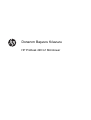 1
1
-
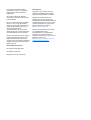 2
2
-
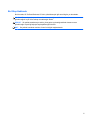 3
3
-
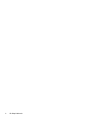 4
4
-
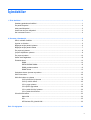 5
5
-
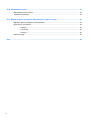 6
6
-
 7
7
-
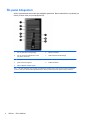 8
8
-
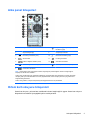 9
9
-
 10
10
-
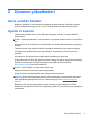 11
11
-
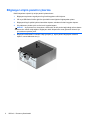 12
12
-
 13
13
-
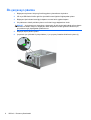 14
14
-
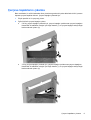 15
15
-
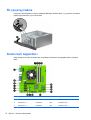 16
16
-
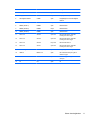 17
17
-
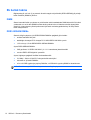 18
18
-
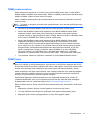 19
19
-
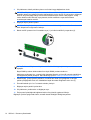 20
20
-
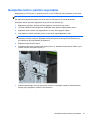 21
21
-
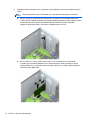 22
22
-
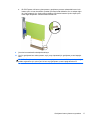 23
23
-
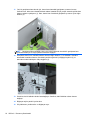 24
24
-
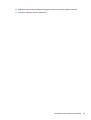 25
25
-
 26
26
-
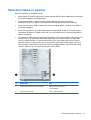 27
27
-
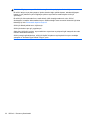 28
28
-
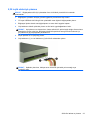 29
29
-
 30
30
-
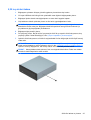 31
31
-
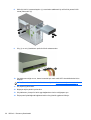 32
32
-
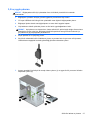 33
33
-
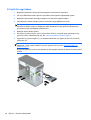 34
34
-
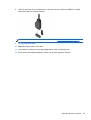 35
35
-
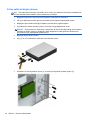 36
36
-
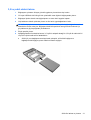 37
37
-
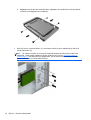 38
38
-
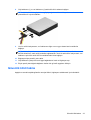 39
39
-
 40
40
-
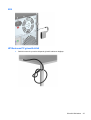 41
41
-
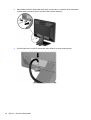 42
42
-
 43
43
-
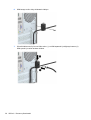 44
44
-
 45
45
-
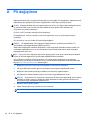 46
46
-
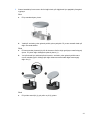 47
47
-
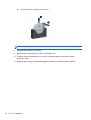 48
48
-
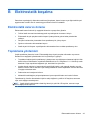 49
49
-
 50
50
-
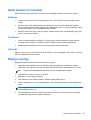 51
51
-
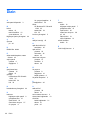 52
52
HP ProDesk 490 G1 Microtower PC (ENERGY STAR) Başvuru Kılavuzu
- Tip
- Başvuru Kılavuzu
- Bu kılavuz aynı zamanda aşağıdakiler için de uygundur:
İlgili makaleler
-
HP EliteDesk 700 G1 Microtower PC Başvuru Kılavuzu
-
HP Compaq Pro 6300 Small Form Factor PC Başvuru Kılavuzu
-
HP EliteDesk 705 G1 Base Model Microtower PC Başvuru Kılavuzu
-
HP ProDesk 490 G2 Microtower PC Başvuru Kılavuzu
-
HP EliteDesk 705 G4 Workstation Edition Başvuru Kılavuzu
-
HP ProDesk 400 G1 Microtower PC Başvuru Kılavuzu
-
HP EliteDesk 705 G2 Base Model Microtower PC Başvuru Kılavuzu
-
HP COMPAQ 8000 ELITE SMALL FORM FACTOR PC Başvuru Kılavuzu
-
HP COMPAQ 8000 ELITE CONVERTIBLE MINITOWER PC Başvuru Kılavuzu
-
HP COMPAQ 6000 PRO SMALL FORM FACTOR PC Başvuru Kılavuzu